Pangalan ng OS: Microsoft Windows 8.1
Opisyal na website: www.microsoft.com
Developer:
Wika ng interface: Ruso, Ingles, atbp.
Paggamot: Kinakailangan.
Mga Kinakailangan sa System
: ()
Processor: 1 GHz o mas mataas na sumusuporta sa PAE, NX at SSE2
RAM: 1 GB (32-bit) o 2 GB (64-bit)
Libreng espasyo Puwang sa hard disk: 16 GB (32-bit) o 20 GB (64-bit)
Graphics card: Microsoft DirectX 9 na may driver ng WDDM
Min ng resolution ng screen: 1024 x 768 pixels
Internet access(maaaring may bayad)
Para gumana ang ilang function Kinakailangan ang Microsoft account
 Fig.7
Fig.7 Upang magsunog ng isang imahe sa DVD disc, o i-save lamang ang orihinal sa iyong computer Larawan sa Windows 8.1, piliin ang punto 2 - ISO file (Fig.8)
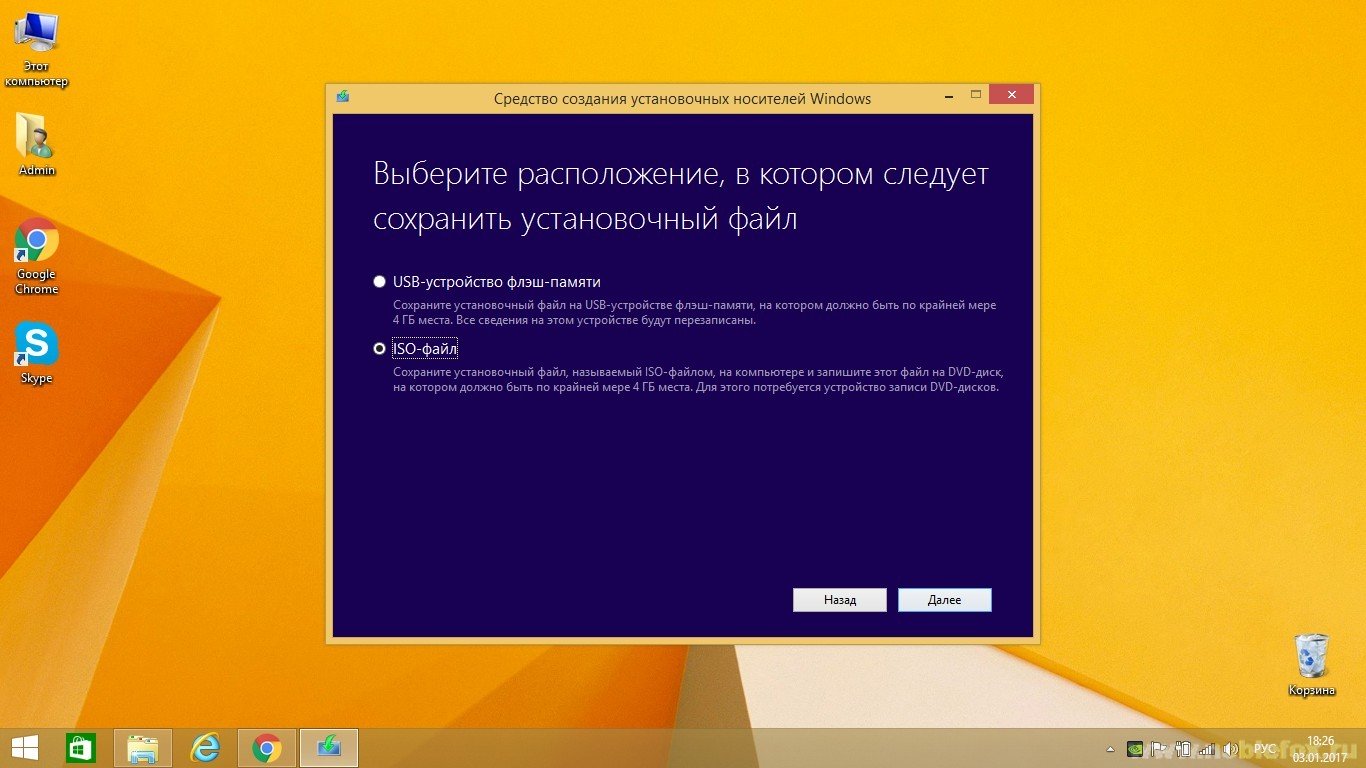 Fig.8
Fig.8  Fig.9
Fig.9 I-click ang "I-save", pagkatapos ay mada-download ang orihinal Mga larawan sa Windows 8.1 (Larawan 10, 11, 12). Aabutin ng ilang oras para ganap na ma-download ang imahe mula sa website ng Microsoft patungo sa iyong computer, depende ang lahat sa bilis ng iyong Internet. Sa pamamagitan ng paraan, maaari mong suriin ang iyong bilis ng Internet.
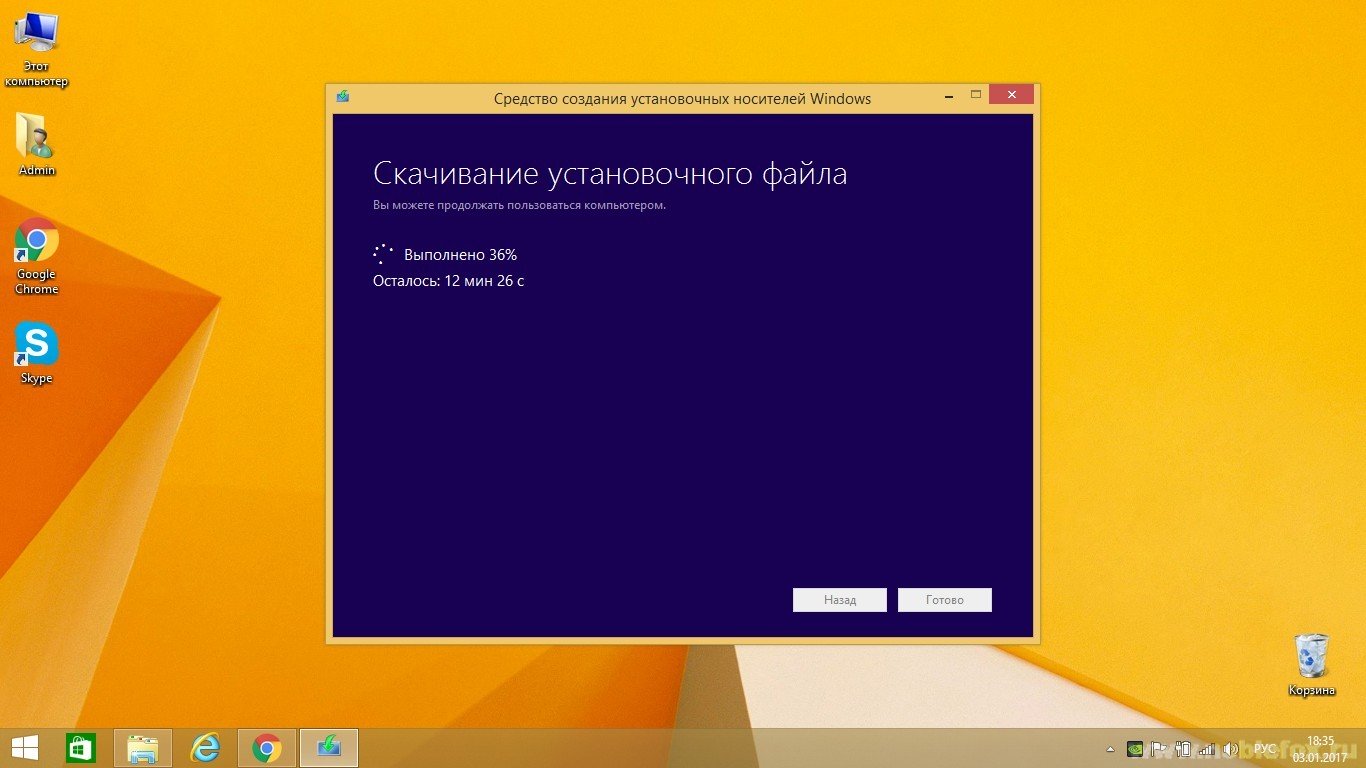 Fig.10
Fig.10 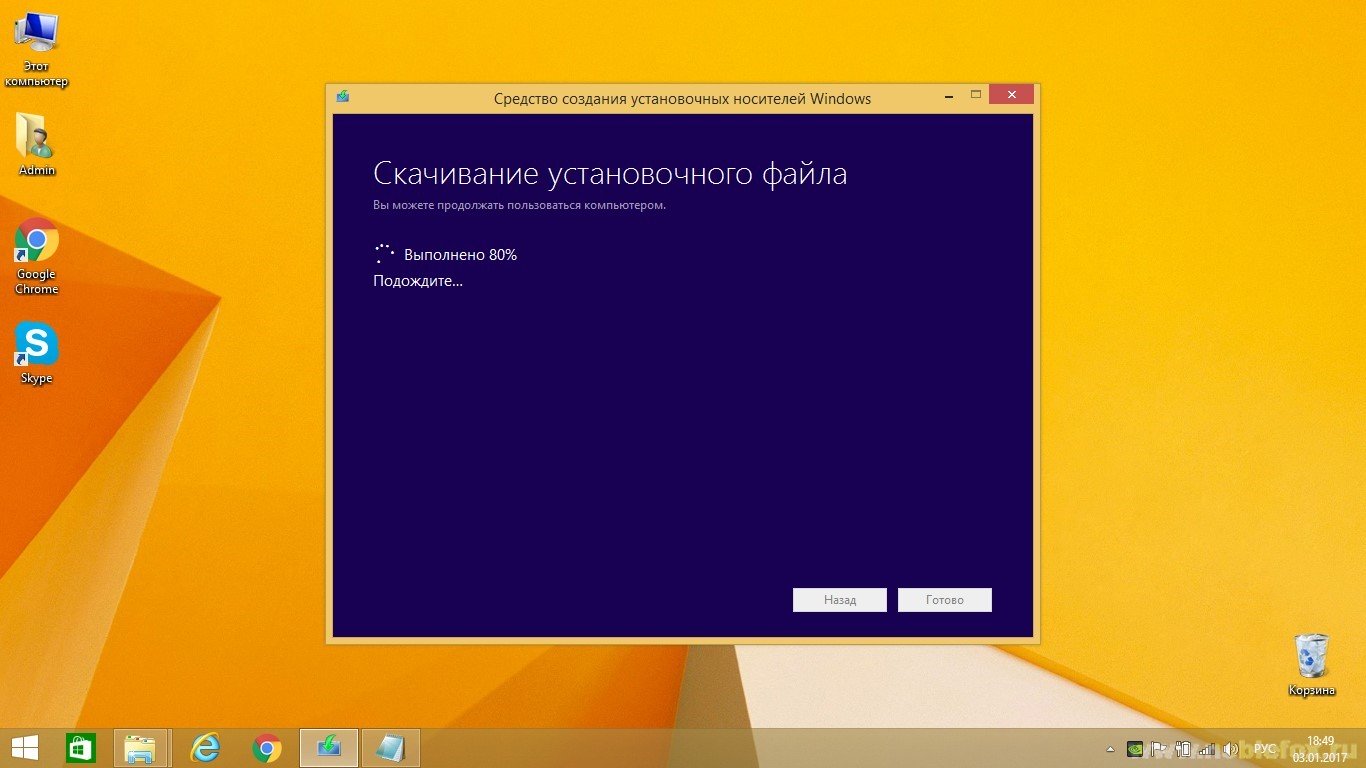 Fig.11
Fig.11  Fig.12
Fig.12 Kapag ang imahe ay ganap na na-download, ang sumusunod na window ay lilitaw (Larawan 13), kung saan maaari mong i-click ang "Tapos na".
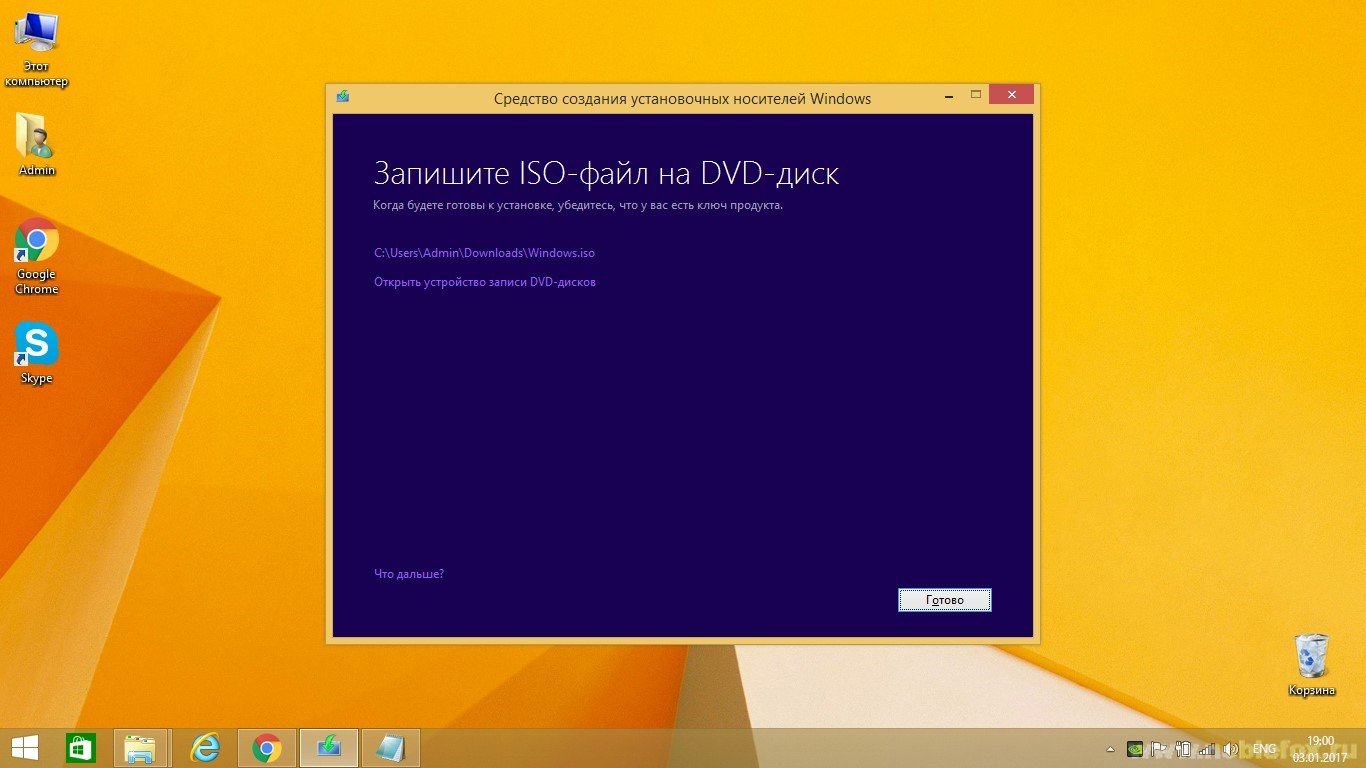 Fig.13
Fig.13 Maaari kang magpasok ng isang blangkong DVD sa iyong drive upang agad na masunog ang Windows 8.1 sa isang disc (kailangan mong i-click ang " Buksan ang DVD burner") (Larawan 14). Kaya, ang disc na ire-record mo ay hindi naiiba sa isang lisensyadong disc na binili sa isang tindahan.
Ang tanging bagay na kakailanganin mo sa panahon ng proseso ng pag-install ay susi produkto sa iyo Mga bersyon ng Windows, at pagkatapos ng pag-install Pag-activate ng system mismo.
 Fig.14
Fig.14 Ngayon na mayroon ka orihinal na larawan OS Windows 8.1 Professional naitala sa disc o ginawa Bootable USB flash drive, at siyempre ang biniling susi, kasama ang pag-activate sa iyong pangalan, maaari mong ligtas na mai-install ang sariwang orihinal na operating system ng Windows 8.1.
🔔 Pansin! Kung nag-i-install ka ng operating system sa unang pagkakataon, kakailanganin mo ng susi Produkto ng Windows(xxxxx-xxxxx-xxxxx-xxxxx-xxxxx), na binili mo sa website ng Microsoft (License Key).
Paglalarawan ng System:
(dating kilala bilang " Windows Blue") ay komprehensibong pag-update para sa Windows 8. B bagong bersyon Hindi umaatras ang Microsoft mula sa makabagong interface ng UI ( tamang pangalan interface, dating tinatawag na Metro). Nagdaragdag ang Windows 8.1 sa user interface Maraming mga pag-aayos, kasama ang ilang mga bago at na-update na app, lahat upang matulungan ang mga user na mas ma-enjoy ang bagong kapaligiran ng Windows.
Karagdagang impormasyon:
Nagtatampok ang Windows 8.1 ng pamilyar na desktop na may taskbar at Start button, kasama ang isang naka-istilong bagong Start screen kung saan maaari mong idagdag ang iyong mga paboritong app, tao, at site para sa one-tap na access.
Bilang karagdagan, magagawa mong gamitin ang built-in imbakan ng ulap, na nagbibigay-daan sa iyong ma-access ang mga larawan at mga file kahit saan at anumang oras, mag-enjoy ng komportable full screen viewing Sa Internet Explorer 11 at isang eksklusibong koleksyon ng mga built-in na app tulad ng Photos at Mail. Higit pang mga application maaaring i-download mula sa Windows Store.
Ano ang bago:
Mabilis na Pagsisimula: Ibinalik namin ang Start button sa desktop - i-tap o i-click para pumunta sa Start screen. Kung gusto mo, maaari kang lumipat kaagad sa desktop pagkatapos i-on ang computer, o gamitin ang parehong desktop background at home screen. Maaari ka ring pumunta sa listahan ng lahat ng na-download na application.
Matalinong Paghahanap:
Ang Bing Smart Search ay naghahanap kahit saan nang sabay-sabay—ang web, mga setting, mga file, at mga app sa iyong device—at hinahayaan kang mabilis na tumalon sa mga resulta. Magpatugtog ng kanta, tumawag sa isang kaibigan, magbukas ng app o ang iyong paboritong website. (Hindi lahat ng feature ay available sa ilang rehiyon.)
Magsagawa ng higit pa:
Makipag-chat habang naglalaro, namili habang nanonood ng pelikula, at nagtatrabaho habang nakikinig ng musika. Depende sa laki ng iyong screen, maaari kang magbukas ng hanggang apat na app nang sabay-sabay at madaling lumipat sa pagitan ng mga ito.
Mag-download ng higit pang mga app:
Sa na-update Tindahan ng Windows makakahanap ka ng mga app na partikular na binuo para sa Windows 8.1 at mga bagong rekomendasyon. Kasama rin sa update na ito ang bago paunang naka-install na mga application, halimbawa, "Listahan ng Pagbasa" at "Pagluluto". Maaari ka na ngayong mag-install ng mga app sa lahat ng iyong Windows 8.1 na tablet at computer.
Lahat ng mga file sa kamay:
Awtomatikong i-save ang mga dokumento, larawan at iba pang mga file sa SkyDrive para laging nasa iyong mga kamay nasaan ka man, mula sa anumang device. Hinding-hindi mawawala ang mga ito, kahit na may mangyari sa iyong device.
Tangkilikin ang surfing:
Ang Internet Explorer 11 ay naglo-load ng mga website nang mas mabilis, na nagpapahintulot sa iyo na full screen mode buksan ang dalawang site, ilagay ang mga ito sa tabi at tingnan ang mga ito nang sabay-sabay. Gayundin bagong browser Inaabisuhan ka tungkol sa mga update sa iyong mga paboritong site sa home screen mismo.
Windows 8- mabilis at maaasahang operating system para sa mga desktop computer, mga laptop o tablet. Lumitaw sa Windows 8 bagong interface Metro, na unang lumalabas pagkatapos ng pagsisimula ng system at may mga tile ng application. Ang pag-scroll sa interface ng Metro ay pahalang. Sa halip na Start menu sa Windows 8, " aktibong anggulo", pag-click sa kung saan magbubukas ang panimulang screen.
Ano ang Bago sa Windows 8
- Idinagdag Suporta sa USB 3.0, Bluetooth 4.0, DirectX 11.1 at NET.Framework 4.5.
- Internet Explorer 10.
- Explorer. May kasamang Ribbon na katulad ng Ribbon sa Microsoft Office.
- Bagong task manager. Ang mga bagong graph ng pagganap ay naidagdag, ang pamamahala ng mga tumatakbong application ay na-optimize, mga proseso sa background at mga serbisyo sa iisang tab na "Pagganap".
- System Restore. Dalawang bagong function - Pagbawi at I-reset. Ibinabalik ng Restore ang lahat ng system file sa panimulang estado, habang pinapanatili ang lahat ng mga setting, mga file ng gumagamit at mga aplikasyon. Ibabalik ng pag-reset ang computer sa mga factory setting.
- Mamili Mga aplikasyon sa Windows Tindahan. Pagbili at pag-download ng mga application ng Metro.
- Kakayahang mag-log in sa Windows 8 gamit ang Live ID. Papayagan ka nitong mag-log in sa iyong profile ng user at mag-download ng mga setting online, at magdagdag din ng OneDrive integration.
Libreng pag-download ng Windows 8
I-download ang Windows 8 nang libre Ruso na bersyon mula sa opisyal na website. Sinusubaybayan ng aming website ang lahat ng pag-update ng software upang mayroon ka pinakabagong bersyon Windows.
Pansin!
Sa kasalukuyan, hindi mo maaaring i-download ang Windows 8 nang libre mula sa opisyal na website. Mag-download ng libreng 90-araw na pagsubok ng Windows 8.1 Enterprise.
I-download ang bagong bersyon - Windows 10.
Windows 8.1 download 32-bit- Corporate, Ingles
Windows 8.1 download 64-bit- Corporate, Ingles
Maaaring tumagal ng ilang oras bago mag-load ang Windows 8.1. Ang eksaktong tagal ng pag-download ay depende sa iyong ISP, bilis ng koneksyon at trapiko. Kung naantala ang pag-download, magsisimula itong muli mula sa kung saan ito huminto.
I-download ang Windows 10 Opisyal na bersyon ng Ruso
Ang artikulong ito ay magpapakita ng malinis pag-install ng Windows 8 Pro 64-bit Rus sa computer mula sa disk, na may detalyadong paglalarawan bawat hakbang. Ang pag-install ng Windows 8 ay pinasimple, nangangailangan ng kaunting kaalaman sa computer at tumatagal ng average na humigit-kumulang 20 minuto. Sasabihin namin sa iyo kung paano maglaan sa iyong hard drive libreng espasyo, lumikha ng "Microsoft Account" at marami pa. Ang operating system ay mahusay na gumagana sa mga application mula sa pito, anuman sa ngayon walang mga kritikal na komento o negatibong pagsusuri ang nabanggit.
Kung kailangan mong i-install ang Windows 8 mula sa isang flash drive sa isang netbook na wala DVD-Rom drive basahin ang artikulo sa pag-install ng Windows 8 mula sa isang flash drive.
Ang ilang mga salita tungkol sa Windows 8 mismo.
Kaugnay ng pagpapalabas ng bagong bersyon ng operating system, binago mismo ng Microsoft ang mga patakaran para sa pagbibigay ng mga lisensya. Ngayon ordinaryong gumagamit(OEM) na mga bersyon ng Windows 8 ay magagamit (sa oras ng pagsulat ay hindi ako makahanap ng isang naka-box na bersyon ng "Kahon" para sa libreng pagbebenta). Noong nakaraan, ang mga naturang bersyon ay eksklusibong ibinigay sa mga kumpanyang kasangkot sa pagpupulong at pagbebenta ng mga computer.
Gawin nating malinaw kung ano ang mga pakinabang at sa parehong oras negatibong puntos ganitong uri ng lisensya. Kaya, tingnan natin ang abbreviation OEM (Original Equipment Manufacturer).
Maaaring bilhin ng mga user ang Windows 8 (OEM) upang mai-install ang operating system na ito sa isang computer na binuo para sa kanilang sarili. Dati ang ganitong uri Mga lisensya sa Windows makabili lang mga dalubhasang kumpanya na nagtitipon at nagbebenta ng mga computer, ang halaga ng naturang lisensya ay mas mababa kaysa sa isang naka-box ( boxed na bersyon). Sa mga tuntunin ng kanilang mga pag-andar, ang mga naturang operating system ay hindi naiiba sa mga naka-box, ngunit may mga limitasyon - suporta at attachment sa configuration ng computer.
Tingnan natin kung ano ang sinasabi niya tungkol dito kumpanya ng Microsoft
Ang Windows 8 PRO 64-bit Rus (OEM) ay naiiba sa naka-box na bersyon ng Windows 8 (hindi pa magagamit para sa pagbebenta*)
*Ang panahon ng auction para sa pagbili ng "Mag-upgrade sa Windows 8 Pro" na may posibilidad na bilhin ang naka-box na bersyon ay limitado mula Nobyembre 23, 2012 hanggang Enero 31, 2013.
Ang presyo ay makabuluhang mas mababa
- nagbubuklod sa motherboard - ang pag-upgrade ng computer ay nangangailangan ng pagkawala ng lisensya.
- kawalan opisyal na suporta
- sa bagong computer hindi nailipat ang lisensya
Sa madaling salita, binibigyan ka ng pagkakataong bumili ng Windows 8 nang mas mura, ngunit magagamit mo lamang ito sa iyong computer na may parehong motherboard. Kung gagawa ka ng kapalit motherboard, ito ay ituturing na pag-assemble ng bagong computer kung saan kailangan mong bilhin bagong lisensya. Ito ay kung saan Tampok sa Windows 8 OEM.
Maaari kang magbasa nang higit pa tungkol sa paglilisensya sa website ng kumpanya.
Pansin! Wala kang pahintulot na tingnan ang nakatagong teksto.
Pag-install ng Windows 8 Professional 64-bit Rus (OEM).
Ipinasok namin ang disk sa drive, na dati nang naitakda ito Naglo-load ang BIOS mula sa disk, sa karamihan ng mga kaso maaari mong pindutin ang F8, ipapakita ang screen boot menu, kung saan pipiliin namin ang drive at kumpirmahin sa pamamagitan ng pagpindot sa pindutang "Enter".
Kung hindi ito gumana, at hindi mo alam kung paano itakda ang priyoridad para sa pag-load ng operating system mula sa mga device, magbasa nang higit pa sa artikulong "Boot mula sa disk."
Kung ang lahat ng bagay sa BIOS ay nakatakda nang tama at mayroong isang disk na may Windows 8 sa drive, pagkatapos ay kapag nag-boot ka sa computer dapat naming makita ang sumusunod na mensahe " Pindutin ang alinman key para mag-boot mula sa CD o DVD".

Pindutin ang anumang key sa keyboard at pumunta sa proseso Mga pag-install ng Windows 8.

1. Ito ay lilitaw sa isang itim na background Logo ng Windows 8. Pagkatapos ng ilang segundo makikita natin ang pamilyar na installer nakaraang bersyon OS.

2. Bilang default, ang mga sumusunod ay nakatakda na: wika, format ng oras, mga yunit ng pera, pati na rin ang wika ng input (keyboard). Sumasang-ayon kami at i-click ang susunod.
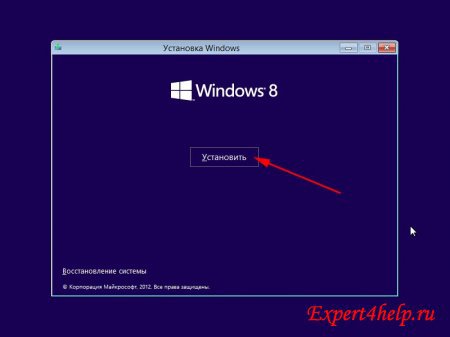
3. Pagkatapos i-install ang mga kinakailangang setting ng rehiyon, ang kailangan lang nating gawin ay i-click ang pindutang "I-install".

4. Ipasok ang aming susi ng lisensya, na matatagpuan sa gitna ng packaging box.
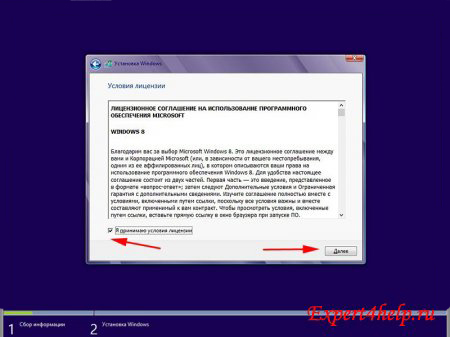
5. Tinatanggap namin ang mga tuntunin ng lisensya.

6. Piliin ang pangalawang opsyon na "Custom installation".

7. Ang susunod na hakbang ay ang paglalaan ng espasyo para sa operating system. Ang aming disk ay maliit - 20 GB, ngunit ito ay sapat na. I-click ang - "Mga Setting ng Disk"

8. Ipinapahiwatig namin ang kinakailangang laki ng bagong partition ng aming hinaharap na drive C: kung saan mai-install ang aming OS. Para sa Windows 8 (32-bit) kailangan mong maglaan ng hindi bababa sa 16 GB, at para sa 64-bit kailangan mo ng hindi bababa sa 20 GB) at i-click ang ilapat ang mga pagbabago.
Tandaan: tulad ng mga palabas sa pagsasanay, ang drive C: ay napupuno nang napakabilis hindi kinakailangang basura: na-download na mga pelikula mula sa Internet, naka-install na mga laruan bilang default at bilang isang resulta ang computer ay nagsisimula nang kapansin-pansing bumagal. Kung mayroon kang mga anak edad ng paaralan at hindi ka nagtatrabaho sa isang PC lamang, itakda ang laki sa hindi bababa sa 100 GB.

9. Ipapaalam sa amin ng window ang tungkol sa "Upang matiyak tamang operasyon lahat ng mga kakayahan nito, magagawa ng Windows karagdagang mga seksyon Para sa mga file ng system".
Isinasaalang-alang namin at i-click ang "OK", ang seksyong ito ay magsisilbing protektahan ang paglo-load ng operating system sa hinaharap, kung kinakailangan Pagbawi ng Windows 8.
Sumasang-ayon kami at i-click ang OK, iyon lang nakatagong seksyon tiyak na kailangan namin ito, naglalaman ito at pinoprotektahan ang mga file ng pag-download ng operating system ng Windows 8.

10. I-highlight ang aming disk ng system, kung saan i-install namin ang system at i-click ang "Next".
Pansin: ang tagapamahala ng partisyon ay naglalaman din ng iba pang mga pagpipilian sa pamamahala ng disk: pag-format, pagtanggal at pagpapalawak ng mga partisyon. Kailangan mong gamitin nang mabuti ang mga ito kung mayroon nang data sa disk.
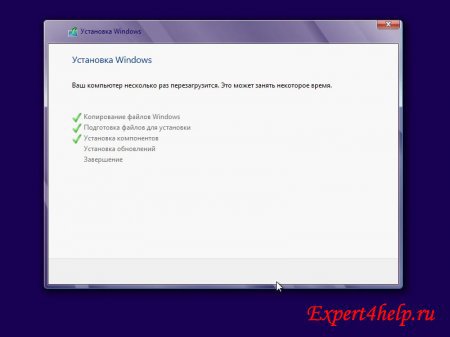
11. Ang proseso ng pag-install ng Windows 8 ay nagpapatuloy: ang mga file ay kinopya, naka-install, naka-configure, at naka-install ang mga update. Pagkatapos makumpleto ang mga operasyon, ang computer ay magre-restart.
12. Wala kaming pinipindot, naghihintay kami.
13. Ang proseso ng paghahanda ng mga device: pag-install ng mga driver, pag-set up ng mga bahagi ng computer.


14. Hihilingin sa amin na magtakda ng ilang mga parameter ng personal na computer: scheme ng kulay"Metro" interface at tukuyin ang pangalan ng computer. Upang ilipat ang keyboard sa ibaba mayroong isang pagpipilian ng "Ingles o Ruso"

15. Ngayon ay kailangan mong magpasya kung iiwan ang ilang mga default na setting o baguhin ang mga ito sa iyong paghuhusga. Para sa karamihan ng mga gumagamit, ang pagpipiliang "Default" ay angkop (maaari silang baguhin sa ibang pagkakataon, huwag mag-atubiling i-click ang pindutang "Gumamit ng mga karaniwang setting".
![]()
15.1. Well, ang mga pumili ng "I-customize" ay hihilingin na i-activate ang Windows 8 sa panahon ng proseso ng pag-install pampublikong pag-access sa lokal na network.
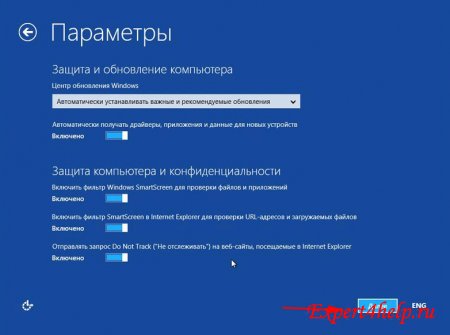
15.2. Ang susunod na hakbang ay magbibigay-daan sa iyo na gumawa ng ilang mga setting para sa Center Mga update sa Windows", pati na rin ang mga setting ng privacy para sa Internet Explorer. I-click ang "Next".

15.3. "Pagpapadala ng data sa Microsoft upang mapabuti ang system sa hinaharap" Ang lahat ng mga setting ay hindi pinagana bilang default, ngunit kung gusto mong lumahok sa pagpapabuti ng Windows 8, maaari mong paganahin ang mga ulat na sa tingin mo ay kinakailangan upang ipadala sa Microsoft.

15.4. Maghanap ng mga solusyon sa Internet - bilang default ang lahat ay kasama, at sa huling yugto ay inaalok din na magbigay ng pangalan, avatar at data ng lokasyon sa iba pang mga application.

16. Pagkatapos itakda ang mga parameter, magpatuloy sa mahalagang yugto- paglikha ng isang user account. SA operating system Ang Windows 8 ay may dalawang uri ng mga account: "Microsoft Account" at "Local Account".
Microsoft account - kadalasang ginagamit ng marami sa mga larong sumusuporta Mga laro para sa Windows Live, halimbawa, Batman Arkham lungsod. Ngunit ang mismong hanay ng mga aplikasyon ng "Accounting Mga tala ng Microsoft"sa Windows 8 ay naging mas malaki, pinagsasama ang pag-access sa maraming serbisyo: Hotmail, Windows Live, SkyDrive, Windows Phone, Xbox LIVE. Binibigyang-daan ka nitong i-synchronize ang mga setting sa pagitan iba't ibang mga computer at mabilis na makakuha ng access sa mga serbisyo ng Microsoft.
Ilagay ang iyong email at i-click ang susunod.
Kung wala kang sariling mail, maaari mo itong gawin sa panahon ng pag-install ng Windows 8. Mag-click sa item
"Magparehistro bagong address email". Kailangan ng koneksyon sa internet.

16.1. Susuriin ng program kung available ang naturang email address, i-prompt kang gumawa ng password at punan ang natitirang mga field. Kung hindi, kakailanganin naming ulitin ang pamamaraan para sa pagpuno sa profile ng account. Data mailbox ipasok ang mga tunay (ito ay ipinapayong isulat ang mga ito) kung hindi mo madalas gamitin ang mga ito.

16.2. Pagkatapos i-install ang Windows 8, suriin ang iyong mail, dapat mayroong isang sulat mula sa Microsoft sa mailbox upang kumpirmahin ang paglikha account Microsoft. I-click ang button na "Suriin".

17. Kung lumikha kami ng isang lokal na account, mag-click sa pindutang "Mag-login nang walang Microsoft account".
Naka-install ang Windows 8
21. Ayun, naka-install na ang Windows 8.


























